YouTubeを見ているといつの間にか勝手に作られるミックスリストの削除方法を紹介。
検索の邪魔になったりするのでうざいと思うこともあるでしょう。
見たくないミックスリストを削除することは今まではできたのですが、YouTubeの仕様変更によってアプリからの削除はできなくなってしまいました。
今回はパソコンからミックスリストを削除する方法や、ミックスリストを非表示にする方法はあるのか?といったことについて調べてみました。
YouTubeのミックスリストをどうにかしたいと思っている方はぜひ参考にしてください。
1話1分で展開されるドラマ
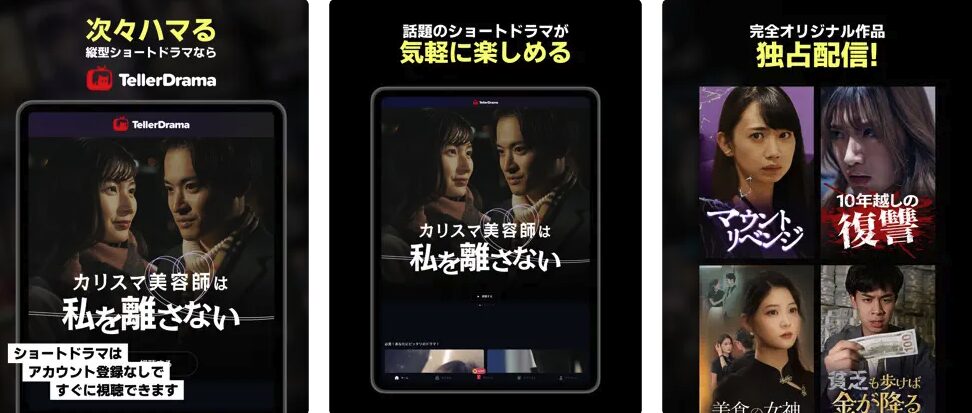
テラードラマで縦型ショートドラマにどハマりする人が増えてます
・1話1分だからちょいヒマな時でも見れる
・縦型のショートドラマだから見やすい
アカウントの登録などもなく、すぐに見れますよ。一度試されるとよきです。
\ すぐ見れる /
関連>YouTube再生リストの作り方をスクショ解説!(スマホ・PC)
YouTubeミックスリストが勝手に作られるのがうざい!削除方法
ミックスリストはユーザーの利用履歴をAIが分析し、ユーザーが好みそうな動画をピックアップして勝手に作られています。
ミックスリストを提供することで少しでも長くYouTubeにとどまってもらうことが狙いなので、作成しないように設定することができません。
また、パソコンからミックスリストを削除することはできますが、アプリから削除することはできません。
以前はアプリからも削除することができたのですが、今はできなくなっています。

パソコンからミックスリストを削除する方法を説明します
検索ボックスの下に並んでいる中から「ミックス」を選択します
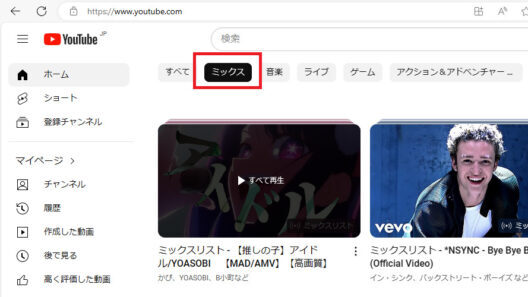
タイトル横にマウスのカーソルを合わせると「︙」が出るのでクリックします。
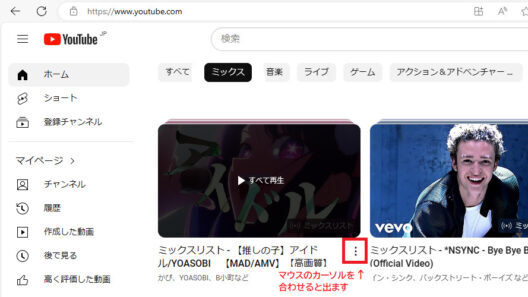
興味なしをクリックするとミックスリストが消えます。
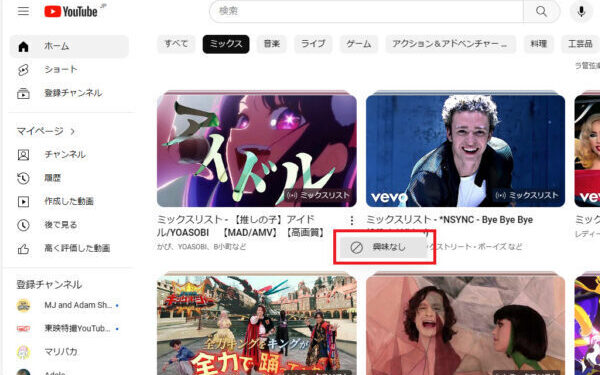
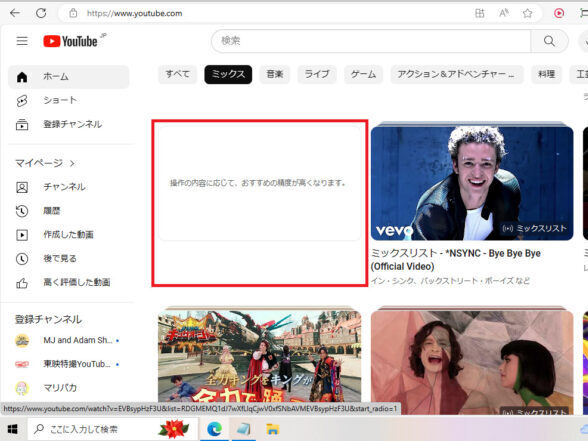
ただこの方法で削除しても新しいミックスリストが次々に作成されるので、ミックスリストが消えることはありません。
YouTubeのミックスリストがうざい!非表示にできる?
YouTubeのミックスリストはAIにより自動生成されるものなので、作成しないように設定することができません。
しかし、興味の無いものが入っていたり、シンプルに邪魔だったり、Youtubeの見過ぎになってしまうこともあります。
ただ残念ながらYouTubeのミックスリストは非表示にすることができない仕様になっています。
どうしても非表示にしたいという場合、パソコンからの閲覧時に限定されてしまいますが、”Unhook”という拡張機能を使ってみましょう。
Unhook – Remove YouTube Recommended Videos

Unhookのインストール方法とミックスリストを非表示にするやり方を説明します

インストールが完了すると、アイコンが上のバーに表示されます。
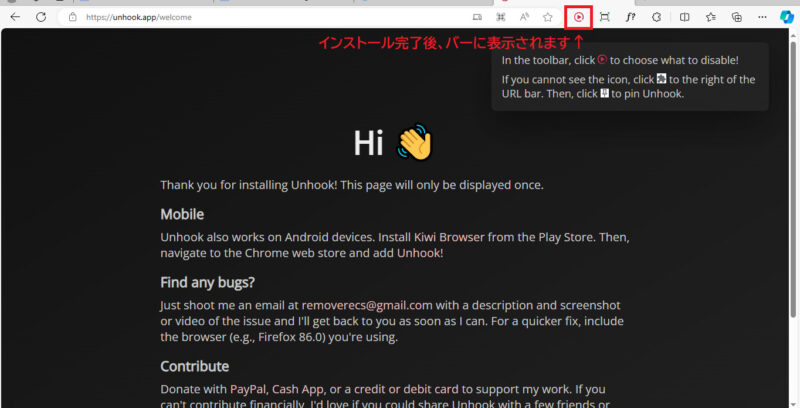
インストールが完了したら、Unhookを有効にしましょう。
バーに追加されたアイコンをクリックすると電源マークが出ますので、もう一度クリックするとオンになります。
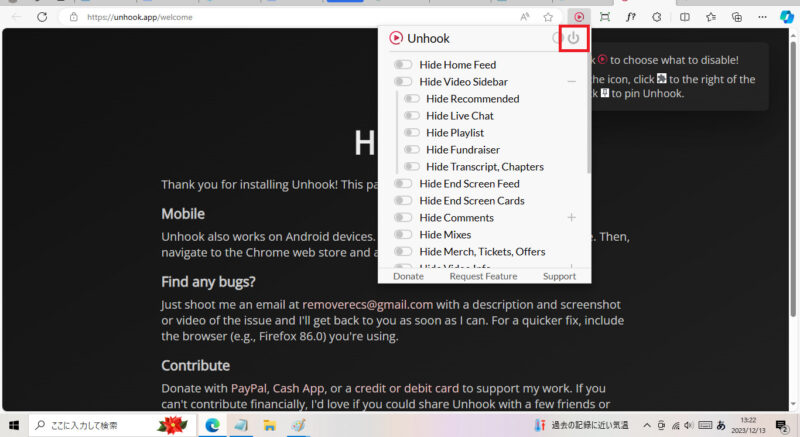
グレーになっている”Hide Mixes”をオンにします。青になればオッケーです。
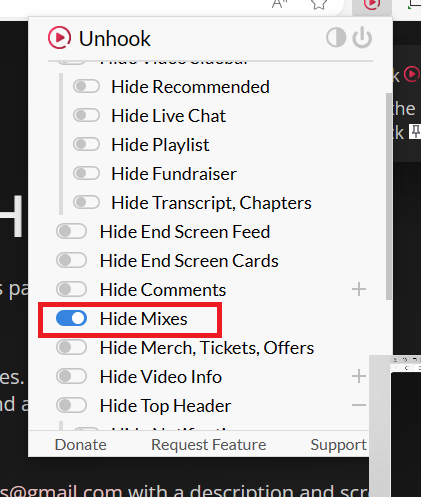
ミックスを非表示にする設定をした後のホーム画面がこちら。
赤枠の部分がミックスリストです。
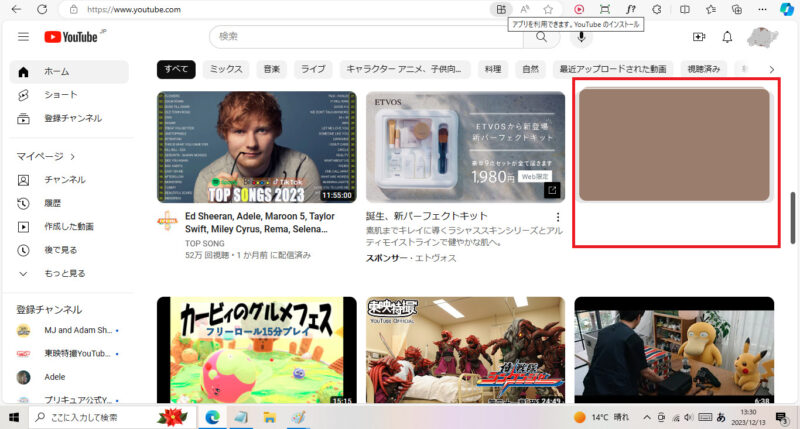
ミックスの画面はこのようになっています。
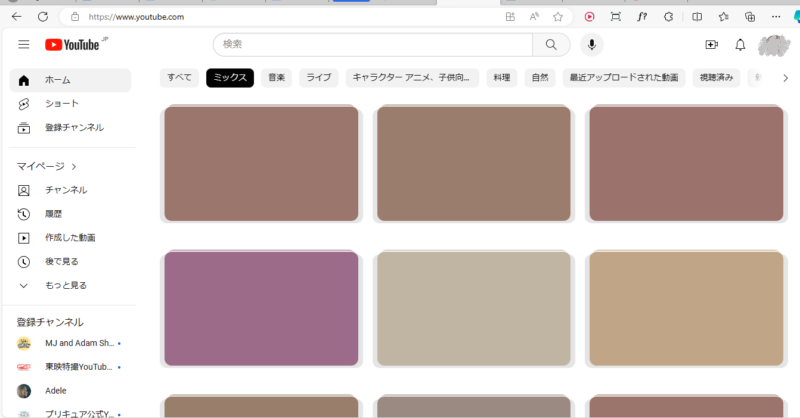
これでより快適にyoutubeを楽しむことができますね。
Unhookにはミックスリストを非表示にする他にも、動画の横に出てくるおすすめを非表示にしたり、コメント欄を非表示にしたりと色々な機能があるので、ぜひ活用してみてください。
さて、非表示にしたいけれど拡張機能は入れたくないという場合もあると思います。
そんな時は、非表示とは少し違うのですが、ミックスリストに入れてほしくない動画やチャンネルを非表示にする設定をしてみてはどうでしょうか。

特定の動画やチャンネルを非表示にする設定方法を説明します
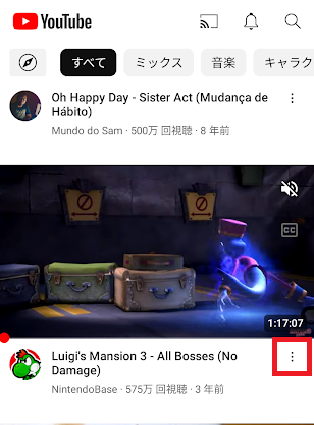
その動画だけ入れてほしくない場合は「興味なし」、チャンネル内の動画全てを入れてほしくないなら「チャンネルをおすすめに表示しない」をタップしてください。
これでミックスリストに入らなくなります。
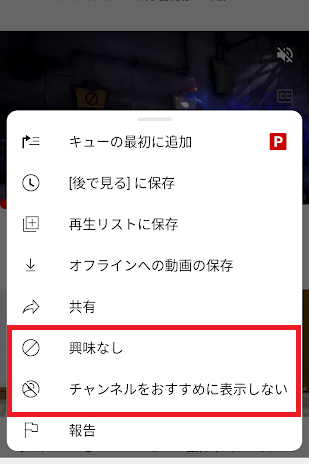
ミックスリストと同じように、「消せたら良いのに」と感じるのが、動画の終盤にでてくる「次の動画」や「おすすめ動画」の割り込み。
次の動画の消し方はこちらの記事で紹介してますので、よかったら見てみてください。
自分で作ったミックスリストの削除方法
自分で作ったミックスリストはYouTubeのAIが作ったミックスリストと違い、パソコンからでもアプリからでも好きなときに削除ができます。

自分で作ったミックスリストの削除方法を説明します
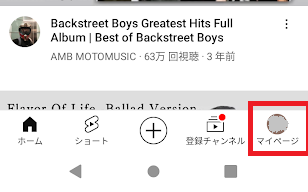
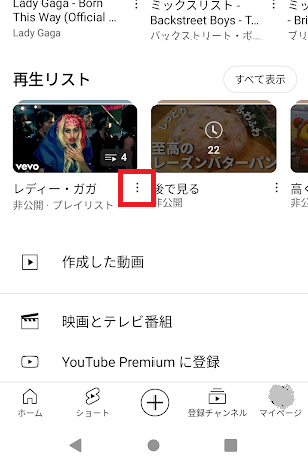
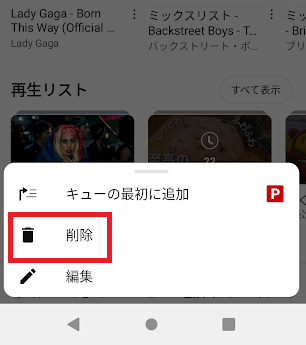
確認画面が出てくるので「削除」をタップします。
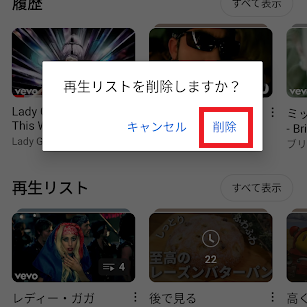
ミックスリストを作りすぎてしまっても、この方法ですぐに削除することができるので安心ですね。
YouTubeのミックスリストがうざい!削除方法をスクショ解説まとめ
自分が作ったミックスリストは、不要になったらすぐに削除できることが分かりました。
一方で、YouTubeのAIがミックスリストを作成するのを止めることはできないし、削除しても次々出てきてしまうのが現在の仕様のようです。
YouTubeは、ユーザーに長く利用してもらうために熱心におすすめをしてくるサービスですので仕方ないかもしれません。
勝手に作られるミックスリストがどうしても気になる方は、拡張機能の導入を検討してみてください。
1話1分で展開されるドラマ
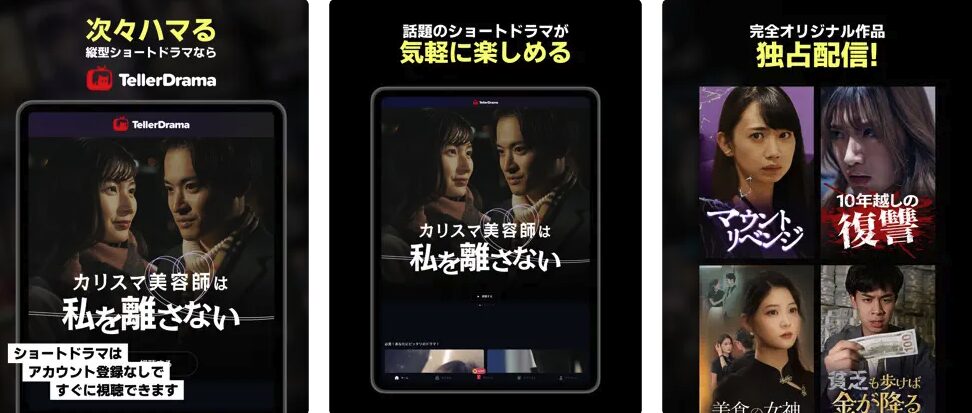
テラードラマで縦型ショートドラマにどハマりする人が増えてます
・1話1分だからちょいヒマな時でも見れる
・縦型のショートドラマだから見やすい
アカウントの登録などもなく、すぐに見れますよ。一度試されるとよきです。
\ すぐ見れる /








